USBメモリ復元する方法
USBメモリを誤ってフォーマットしてしまったことでデータが消えた経験はありませんか?
その時は、USBメモリにデータの書き込みなどさえしなければ、すぐにデータ復元ソフトを使って作業に取り掛かれば、高確率で消えたデータを復元できます。ということは、消えたデータを復元できるまでUSBメモリを使用しないことが望まれます。
ここでは「Best Data Recovery」を使ってUSBメモリを復元する方法を紹介します。
「Best Data Recovery」はHDD、SDカード、USBメモリなど多くの記録メディアからデータの復元に対応します。誤ってフォーマットしてしまったUSBメモリーから消えた画像、動画、音楽やOfficeドキュメントなど各種データを強力復元できます。
USBメモリ復元方法:
USBメモリを復元するため、復元作業を始める前に先にUSBメモリをパソコンと接続する必要があります。
うまく接続すると、「リムーバブルディスク」として認識されます。
STEP1:ソフトをダウンロード
まずは「Best Data Recovery」をクリックして無料体験版をダウンロードします。
ダウンロードしてインストール完了した後に起動させます。
※無料体験版ではデータ復元の可能性を確認できます。
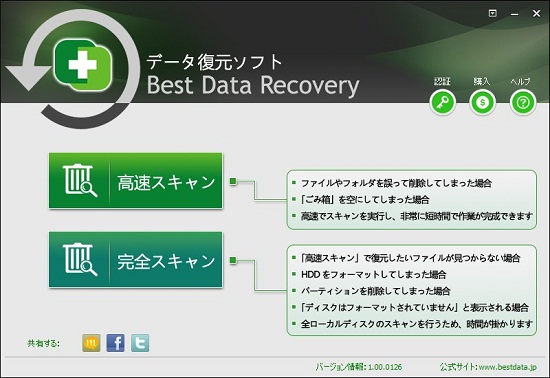
STEP2:復元方法を選ぶ
「高速スキャン」と「完全スキャン」の2つの復元方法があります。
USBメモリをフォーマットしてしまった場合は「完全スキャン」、誤ってデータを削除してしまった場合は「高速スキャン」、を選択します。
※「高速スキャン」で復元したいファイルが検出できなかった場合は、「完全スキャン」で再度検索することを勧めます。
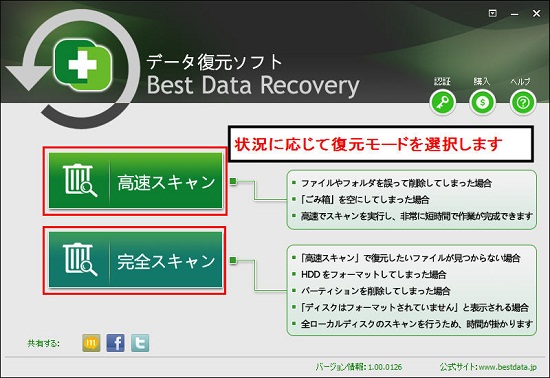
STEP3:復元元を選択
先にUSBメモリをパソコンと接続して認識されているので、「リムーバブルディスク」を選択し「スキャン」をクリックします。
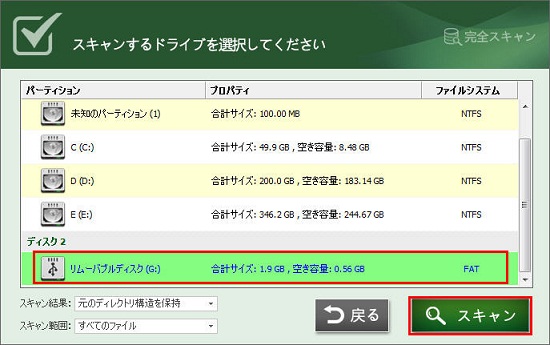
STEP4:復元
USBメモリのスキャンが完了すると、復元できる可能性の高いファイルが一覧表示されます。画像、動画、音楽、Word、ExcelなどOfficeドキュメントなどファイルのプレビューができます。復元する前にファイルをプレビューして復元したいファイルである場合は、チェックボックスにチェックを入れて「復元」ボタンをクリックします。
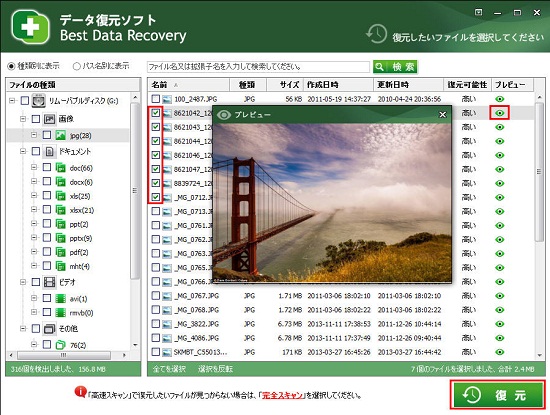
STEP5:復元先を設定
復元するデータを保存する場所を設定して「保存」ボタンをクリックします。
復元先を必ず復元元のUSBメモリ以外のドライブに設定してください。
※復元できたデータを復旧元のUSBメモリに保存すると、復旧できるはずのファイルに上書きしてしまう事になるので必ず注意しましょう。
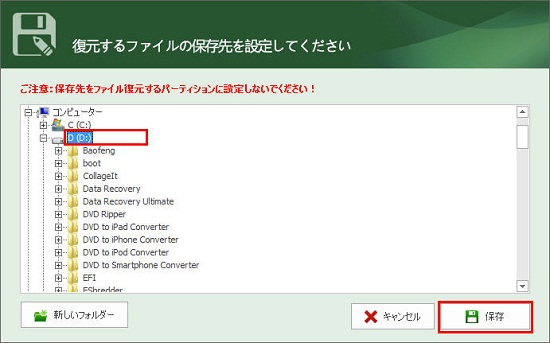
以上USBメモリ復元方法の紹介でした。
最後は復元先フォルダを開き復元できたデータを確認します、うまく復元されたようでしたら作業が完了します。
SDカード復元 |SDカード復元 無料| DVDスマホ 取り込み | Lineトーク履歴復元| sdカードデータ復元| PhoneRescue for iOS | phonerescue for android | Anytrans
ご利用規約 | プライバシーポリシー | お問い合わせ | リンク | サイトマップ
Copyright ©2024iSofter Co.,Limited All rights reserved.

